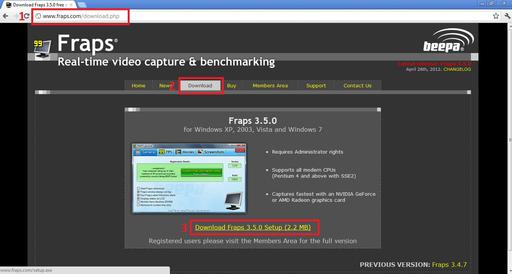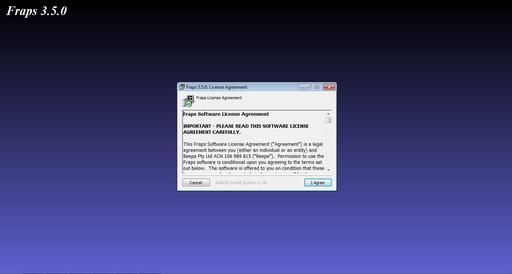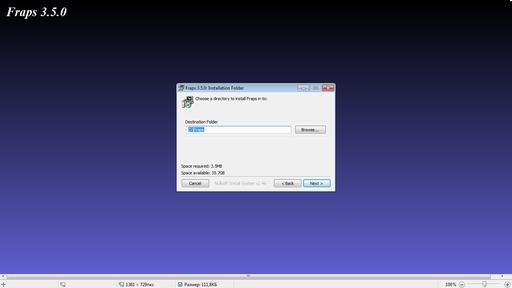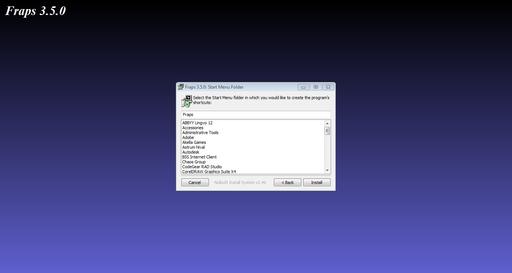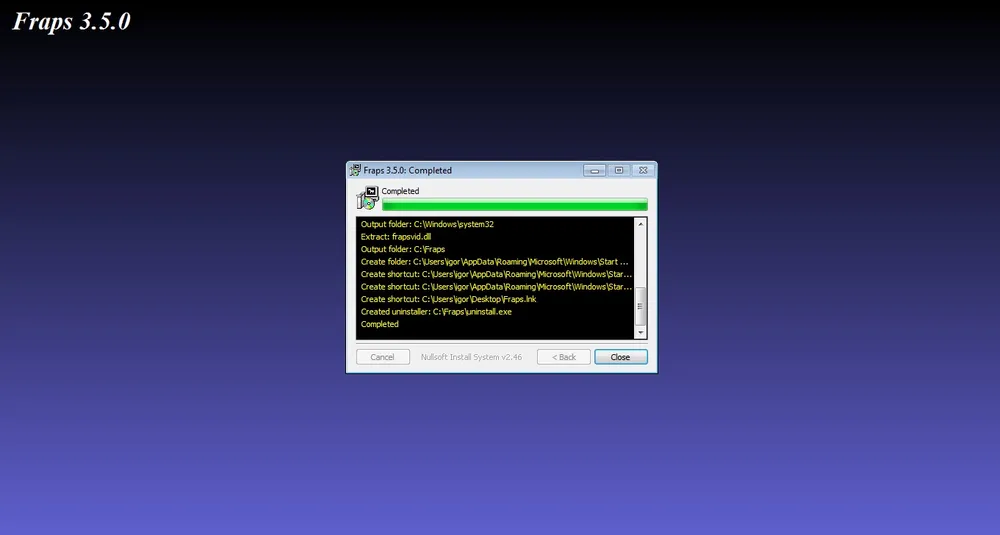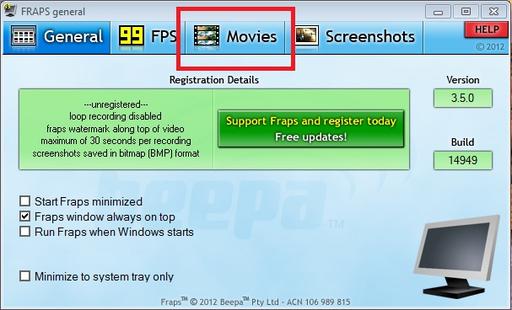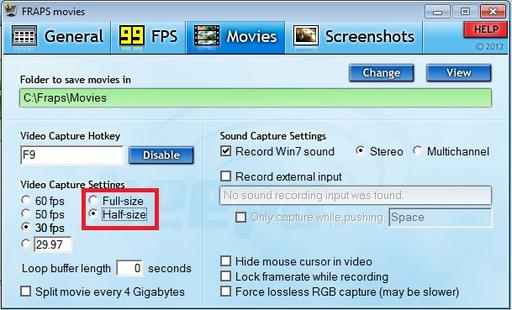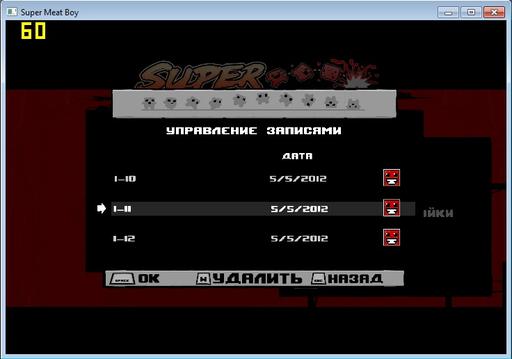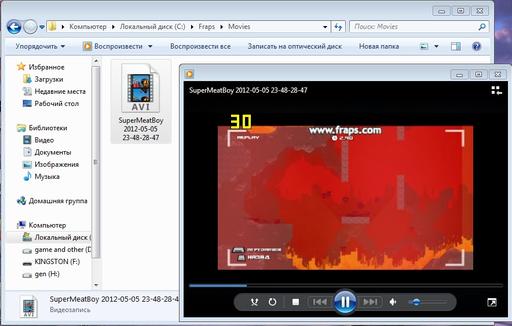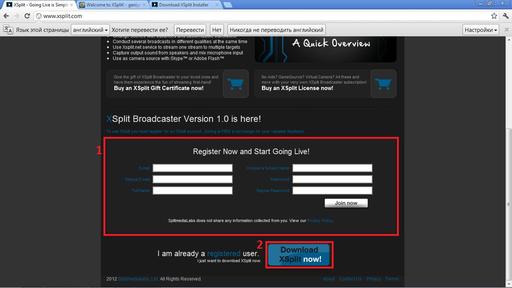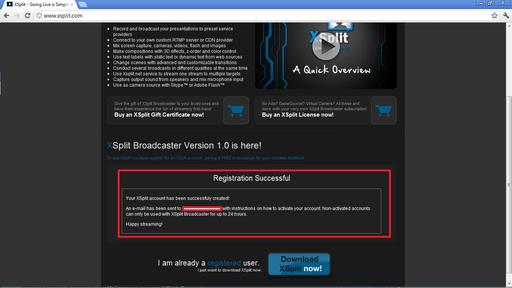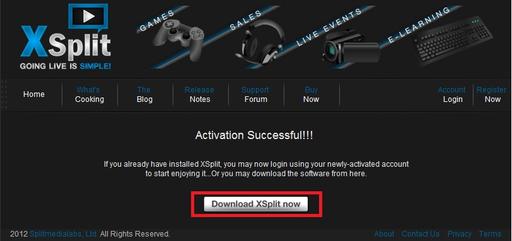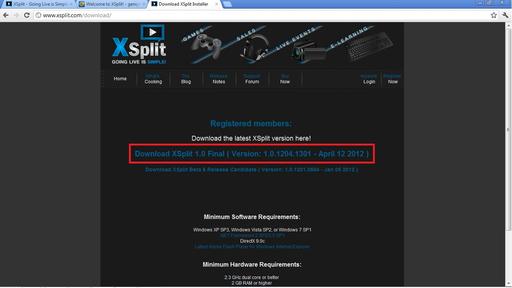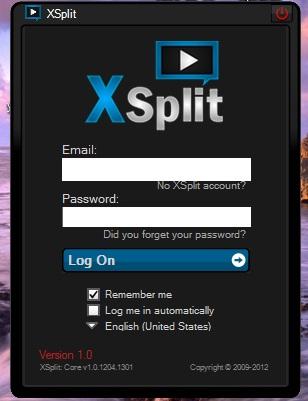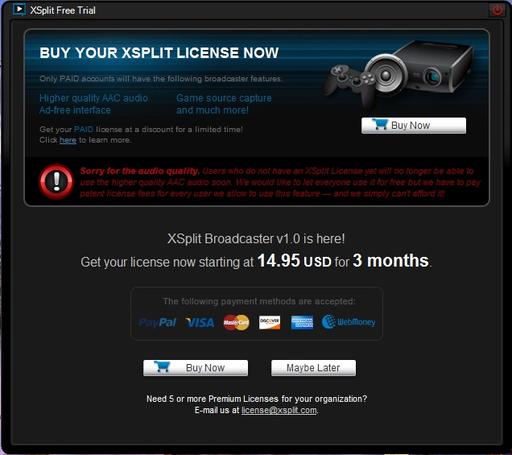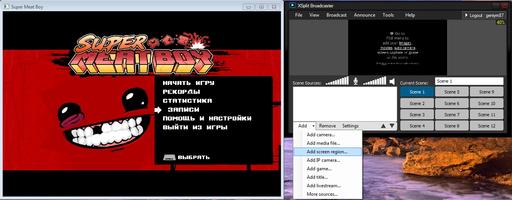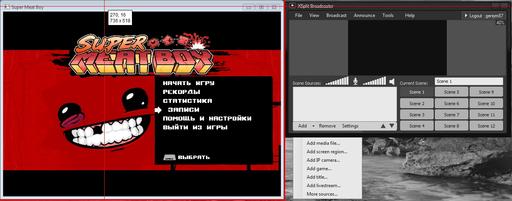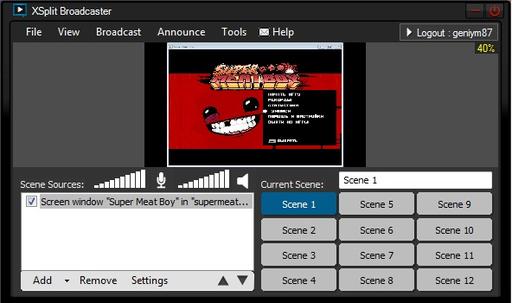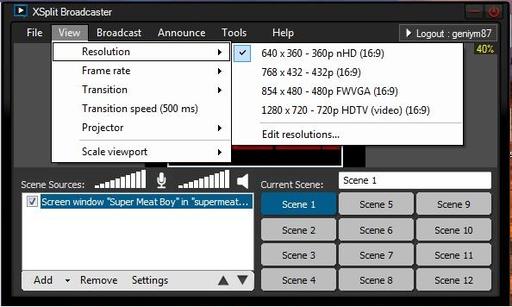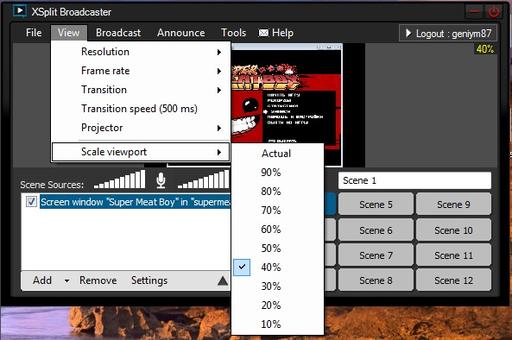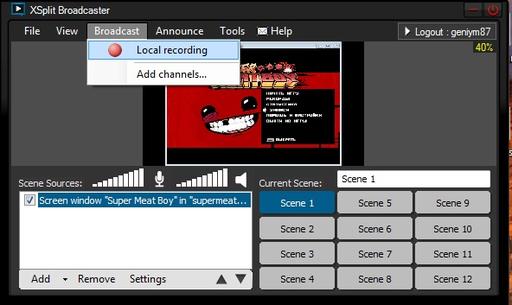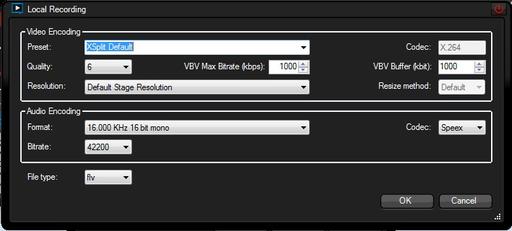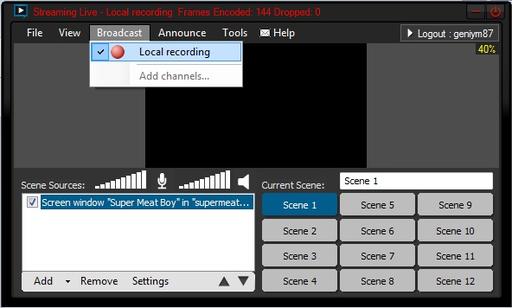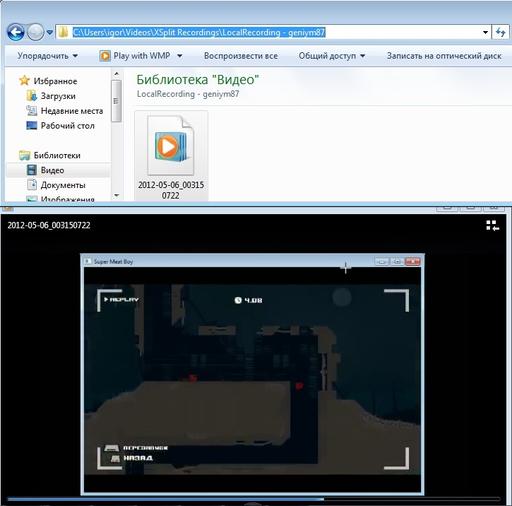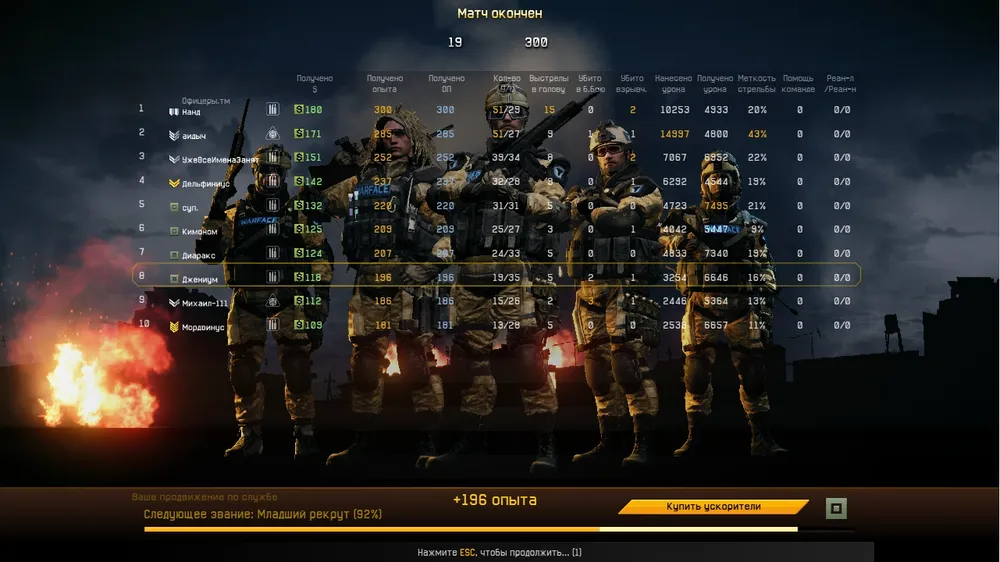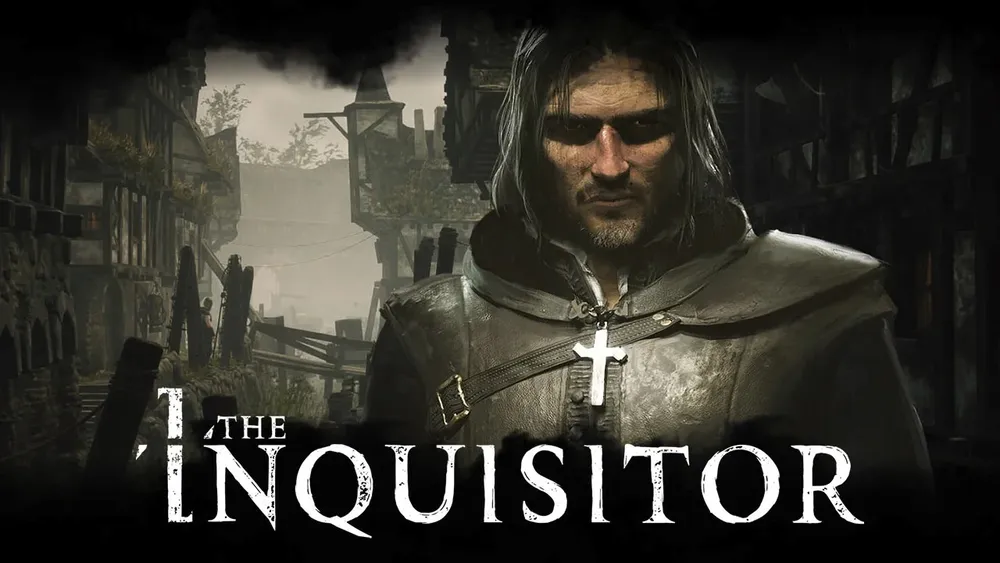Приветствую вас, пользователи Груши. Киберспорт в наше время немыслим без стримов. Однако далеко не каждый знает как их можно делать. Сегодня я предлагаю вам мини гайд о том, как захватить видео с экрана, для его последующей обработки и выкладывания в интернет.
Представьте себе такую ситуацию. Вы с другом поспорили кто быстрее и красивее пройдет уровень в Super Meat Boy. Вы целый день бились над уровнем ,смогли его пройти и хотите показать, как это сделать своим друзьям. Вот только в самой игре нет встроенного видео редактора( Как же быть? Тут вам на помощь приходят программы способные записывать все, что происходит на экране. Именно о том, как записать видео с экрана, я бы и хотел вам рассказать.
Сегодня я познакомлю вас с двумя программами:
Fraps
XSplit Broadcaster
В данном гайде не рассматриваются все тонкости этих программ, а лишь азы, но этошо вполне достаточно для создания ролика.
Захвати видео при помощи Fraps
Шаг 1.
1. Заходим на сайт программы
2. Выбираем пункт download.
3. Нажимаем Download Fraps 3.5.0 (2.2 Mb) (данная ссылка может иметь другой вид, все зависит от версии программы)
Шаг 2.
После окончания загрузки, запускаем скаченный файл. Начинается процесс установки программы. Нажимаем кнопку “I Agree”.
Шаг 3.
Выбираем путь установки программ, по умолчанию он C:\Fraps\.
Нажимаем кнопку “Next >”.
Шаг 4.
Просто нажимаем Install ничего не меняя. Этот пунк означает как будет называться папка с программой в меню «Пуск».
Шаг 5.
Ждем окончания установки. После того как появилась надпись “Completed” нажимаем кнопку “Close”. Поздравляю, вы смогли установить программу.
Шаг 6.Запускаем программу, ярлык на рабочем столе выглядит следующим образом:
Шаг 7.
После запуска программы ничего не меняем. Затем выбираем пункт “Movies”.
Шаг 8.
Настраиваем путь сохранения роликов, по умолчанию C:\Fraps\Movies.
Выбираем пункт “Half-size” для сжатия получаемого ролика.
Выбираем кнопку активации функции записи. По умолчанию F9. (Рекомендую не менять)
Шаг 9.
Наша программа настроена. Запускаем игру. Раз уж речь в начале шла о Super Meat Boy то и запускаем его)
Видим вверху желтые цифры - индикатор FPS. Это означает, что мы все сделали правильно. Нажимаем F9, начнется запись. Затем запускаем необходимый нам реплей, после его окончания снова нажимаем F9, запись закончиться.
Главное запомнить, что незарегистрированная версия Fraps может за раз записать только 30 секунд видео. После того как вы ее купите, время будет ограничено лишь размером вашего жесткого диска.
Шаг 10.
Проверяем наше записанное видео, для этого идем по пути, который мы вибирали на шаге №8. Если вы ничего не меняли, то путь такой: C:\Fraps\Movies. В нем мы находим наше записанное видео, запускаем его.
Шаг 11.
Захват видео при помощи XSplit Broadcaster.
Программа XSplit Broadcaster создана специально для проведения стримов. Имеет огромный функционал и полностью подойдет для достижения нашей с вами цели.
Шаг 1.
1. Заходим на сайт . Прокручиваем вниз страници. Если вы не зарегистрированы, то заполняем все поля и жмем кнопку “Join now”. Обязательно указываем ваш реальный почтовый адрес.
2. Если у вас уже есть регистрация, то сразу нажимаем Download Xsplit now.
Шаг 2.
Далее я рассматриваю вариант для незарегистрированных пользователей. После заполнения всех полей и нажатия кнопки “Join now” должна появиться страница с надписью Registration Successful.
Шаг 3.
Идем на указанную вами почту и ищем там письмо от Xsplit. Заходим в него и жмем ссылку активации.
Шаг 4.
После того как вы нажмете на ссылку активации должно появиться окно с надписью Activation Saccessful. Нажимаем на кнопку “Download Xsplit Now”.
Шаг 5.
Жмем “Download Xsplit 1.0 final”. Ждем пока установочный файл загрузиться.
Шаг 6.
Устанавливаем программу и запускаем ее. Должно появиться следующее окно:
Вводим почтовый адрес и пароль, указанные вами при регистрации. Нажимаем на кнопку “Log on”.
Шаг 7.
После того как программа подключиться появиться окно с предложение купить программу. Нам это сейчас не нужно. Поэтому ждем 10 секунд и нажимаем на кнопку ”Maybe later”.
Шаг 8.
Запускаем нашу игру. Рассмотрим на примере все той же Super Meat Boy. Специфика программы Xsplit требует, что бы игра была запущена в оконном режиме, поэтому обязательно отключаем пункт ”Full screen” в настройках игры.
Нажимаем на кнопку Add и выбираем пункт ”Add screen region…” После этих действий курсор поменяется на красный крестик.
Шаг 9.
Устанавливаем перекрестие на шапку окна с игрой и щелкаем один раз левой кнопкой мыши. Этим действием мы говорим программе, что бы она записывала все что происходит в окне игры.
Шаг 10.
Растягиваем изображение окна игры в интерфейсе программы. Это необходимо сделать для того, что бы записывать видео полного размера. Окно должно выглядеть следующим образом:
Шаг 11.
Нажимаем кнопку “View”в верхнем меню, выбираем пункт ”Resolution”. Выбираем необходимое нам разрешение записи.
Шаг 12.
Что бы не нагружать компьютер нажимаем кнопку ”View”, выбираем пункт ”Scale viewport”. Выбираем 40%. Этим действием мы уменьшаем размер превьюшки нашего видео.
Шаг 13.
Нажимаем кнопку “Broadcast”, выбираем пункт “Local recording”.
Шаг 14.
Если у вас мощный компьютер, то в появившемся меню ничего не меняем. Если компьютер не очень мощный можете уменьшить качество записи поменяв значение пункта “Quality” на 4. Нажимаем кнопку Ок. Поздравляю вы запустили запись всего, что происходит в окне игры.
Шаг 15.
Запускаем наш реплей в игре. При желании можно запустить сразу несколько реплеев, так как в отличии от Fraps, программа Xsplit позволяет записывать ролики неограниченные по времени.
После того как вы продемонстрировали все репли, нажимаем кнопку “Broadcast”, выбираем пункт “Local recording”. Теперь запись остановлена.
Шаг 16.
Проверяем ваше записанное видео. Для этого идем в папку с записями. По умолчанию
C:\users\ваш пользователь\Videos\Xsplit Recordings\Local Recording – имя вашей учетной записи.
Запускаем ваше записанное видео.
Шаг 17.
Поздравляю, вы сделали свое первое игровое видео. Теперь вы можете его выложить на любой удобный для вас видео хостинг: youtube, rutube, vkontake, facebook и т.д.
Собственно это все знания необходимые вам для того, что бы выложить простенькое игровое видео.
Надеюсь вам понравилось, старался расписать как можно подробнее.
В следующий раз я распишу как стримить онлайн, и более подробно остановлюсь на программе Xsplit.
p.s. Рекомендую вам попробовать сделать пару видео, ведь кто знает, как скоро вам это может понадобиться;)
Подписывайтесь на блог киберспорт, что бы не пропустить ничего интересного.
|
Да | 69.0% | |||
Нет | 32.4% |